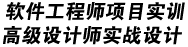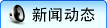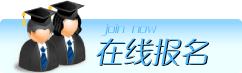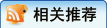-
PowerPoint 动画效果制作方法有哪些?我们从以下三大方面来讲解
一、基础动画制作
添加动画效果
选择对象:选中需添加动画的文本框、图片或形状(支持多选)。
应用动画类型:
进入动画(如“淡入”“飞入”)用于对象初始呈现。
强调动画(如“脉冲”“放大”)突出关键内容。
退出动画(如“消失”“飞出”)控制对象结束时的动态效果。
路径动画:自定义对象移动轨迹(如直线、曲线路径),通过拖动起点/终点调整方向。
设置动画参数:在“动画窗格”中调整持续时间、延迟时间及触发方式(单击/自动播放)。
多动画叠加
同一对象可叠加多个动画(如先“淡入”后“放大”)。
通过“动画窗格”调整动画顺序,拖动效果条实现连贯播放。
二、高级动画技巧
组合动画与交互设计
触发器动画:将动画绑定到特定按钮或形状,实现点击触发效果(如点击按钮显示隐藏内容)本文由成都川软整理并编辑。
3D旋转与缩放:在“格式”选项卡中设置3D旋转角度,结合路径动画增强立体感。
遮罩动画:利用形状覆盖与路径动画,制作文字渐显、图片拼合等创意效果。
文本动画优化
按字母/词动画:在效果选项中设置文本分段动画(如逐字飞入),增强节奏感。
拼音标注动画:为生僻字添加拼音并设置同步动画。
三、优化与实用建议
动画窗格深度使用
通过“动画窗格”批量调整动画属性,支持复制参数到其他对象。
右键点击动画效果→“效果选项”可设置弹跳结束、重复次数等细节。
路径动画进阶调整
右键路径→“编辑顶点”可精细化修改曲线路径形状。
结合“平滑开始/结束”参数,让移动更自然。
效率与兼容性
压缩动画:减少复杂动画数量,避免播放卡顿。
- 前一条:Word基础编辑技巧有哪些?
后一条:如何高效学习Office办公软件 - 前一条:Word基础编辑技巧有哪些?